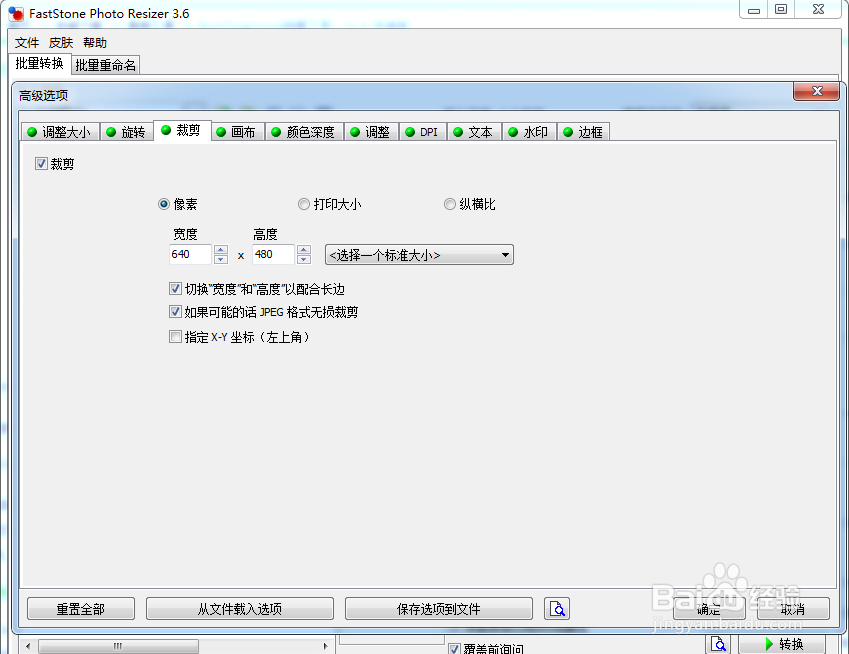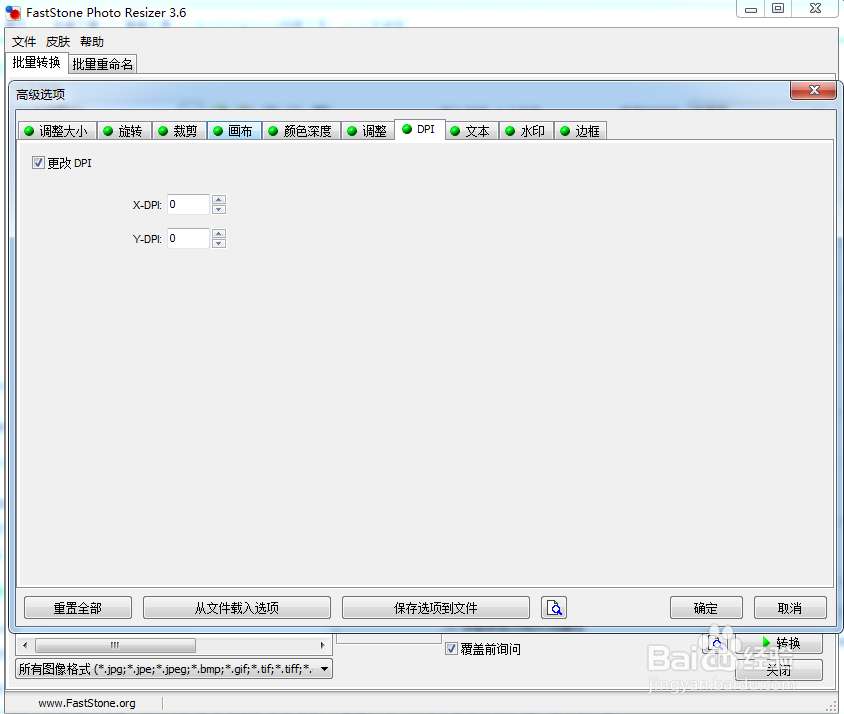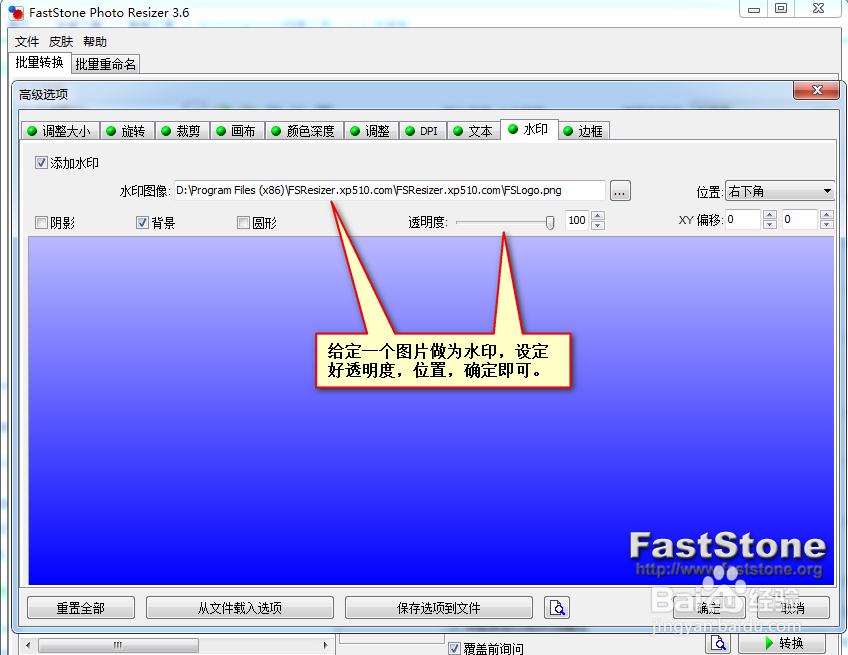如何使用FastStone Resizer自动批量处理图片
1、网上下载的一般都是不用安装的绿色版。双击那个FSResizer.exe,即可运行主程序。支持很多种文件格式,红框里列出的是它支持的格式。一般情况下,我们手头都是JPG文件。我手头这个是别人汉化过的版本,有些翻译错误,在后面截图中我会标明。英文好的同学,可以找英文原版。
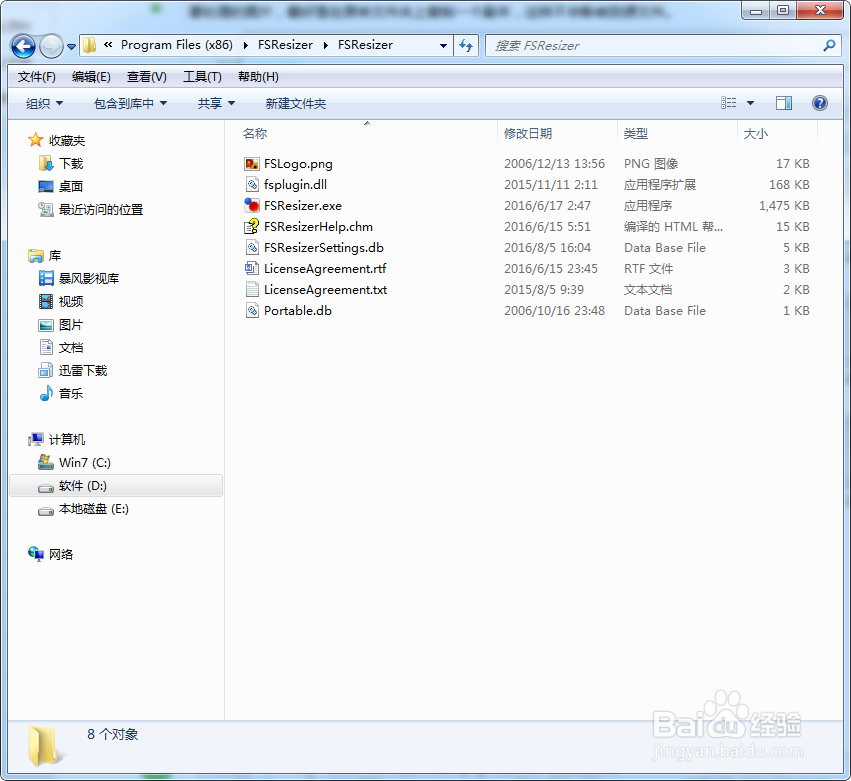

2、我们先看一下原来照片大小,每一张图片都要3-4MB以上,如果一张一张处理的话,PS熟练的话,怎么也得要6、7分钟。

3、有两种方式可以添加图片:一是可以使用软件左边的管理器去一层一层去找到图片,使用软件本身功能按钮将文件添加到右边的输入列表,二是软件本身支持拖拽,可以从文件夹中选定相关文件,直接拖到软件右边的输入列表中。如果设定好的话,就可以选择输出文件夹,点击转换进行批量操作了。使用就是这么简单。最关键还是在设定,一次设定,一劳永逸!我们主要看接下来的设定部分。

4、12秒之后!所有文件处理完毕。我是按百分比处理,选择的50%。

5、处理后的图片。

1、第一,重命名。在主界面上有一个重命名,这个软件可以在批量处理的时候,重新命名文件。要仔细看软件本身带的示例。当然这个批量命名功能也可以单独使用。在菜单下方有批量重命名的标签,点击过去就行,使用上是一样的。大家可以试,这里就不单独介绍了。
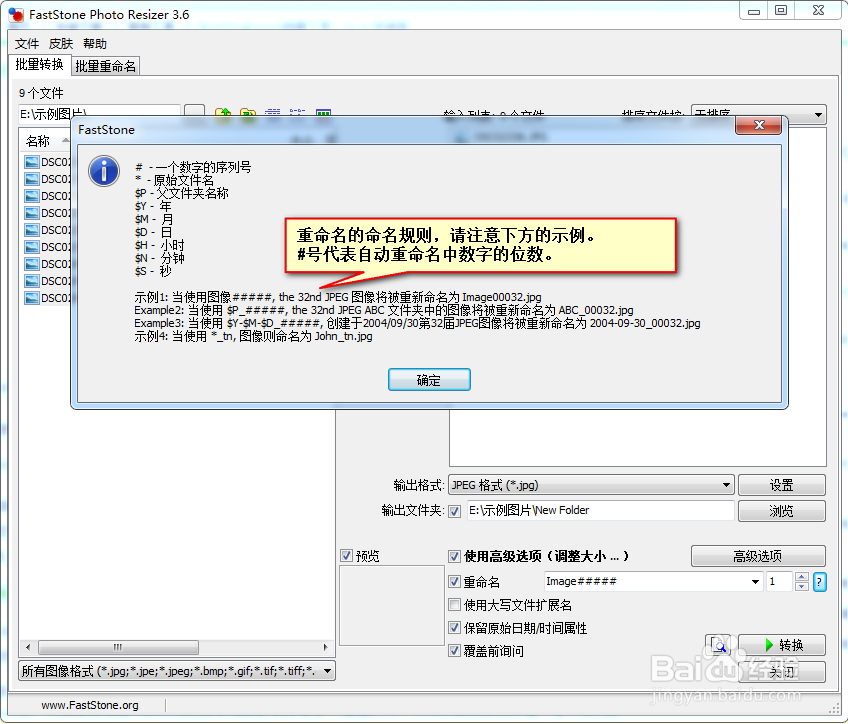
2、第二,看一下输出格式后边的设置,这个是大家比较容易忽略的地方,却也比较重要,里面可以设定文件的输出质量。
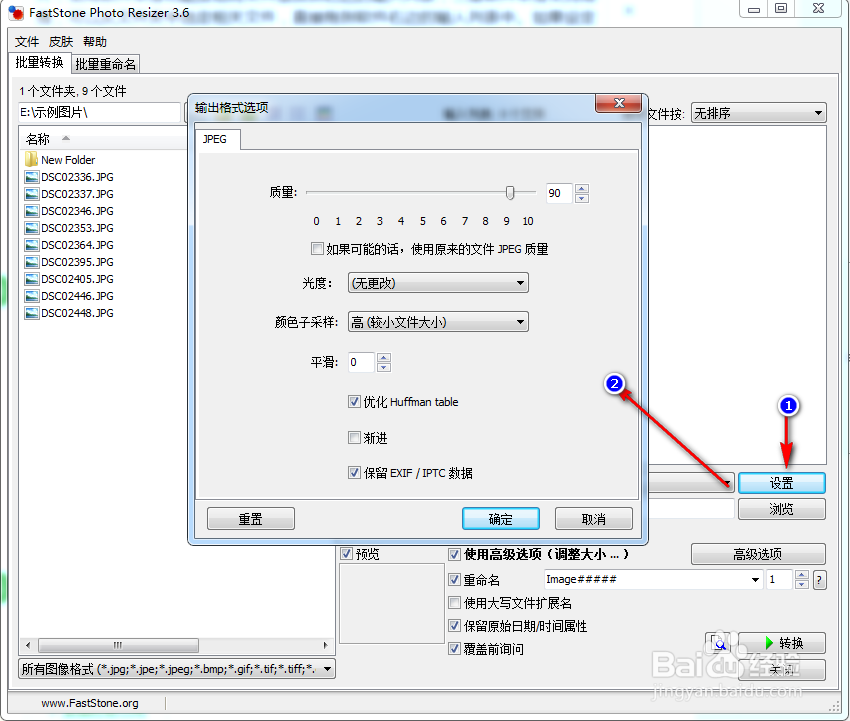
3、第三,高级选项。这里是整个软件的核心。调整大小功能绝对是需求最多的!没有之一。一般情况下,这里推荐使用按百分比处理,这样处理出来的照片能最大程度的维持原来比例。不会因为误操作而得到一批变形的图片。如果需要一个精确的尺寸(比如网络编辑),则要选像素。这里注意,像素中新建的宽度和高度,在选择保持长宽比的情况下,是文件所能达到的最大值,也就是说,处理过的图片最大宽度、高度不超过这个值,如果不选保持长宽比的话,才是文件的尺寸(这种情况下图片有可能会变形)。
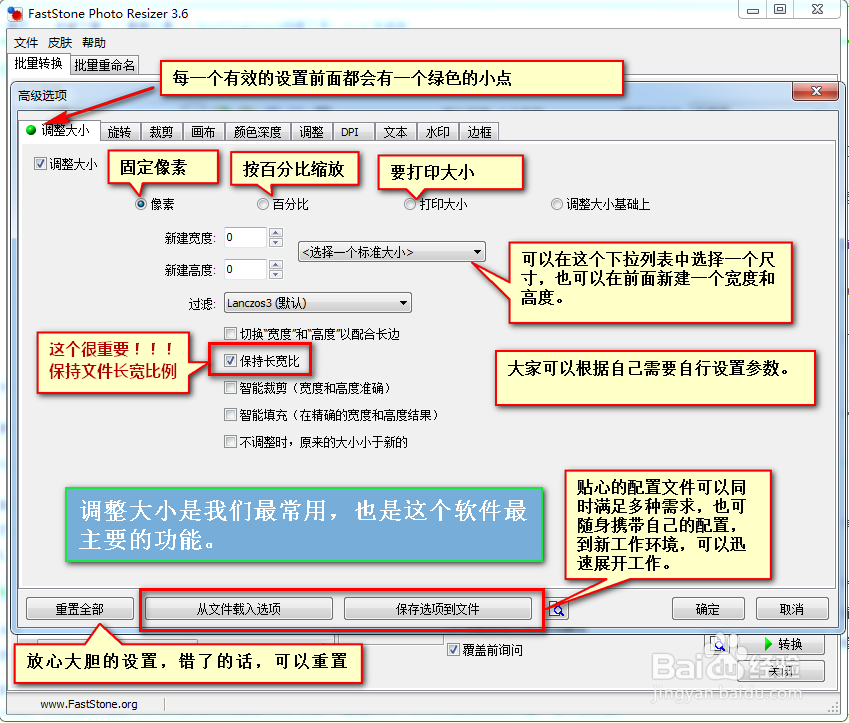
4、第四,其它可用的批处理功能。